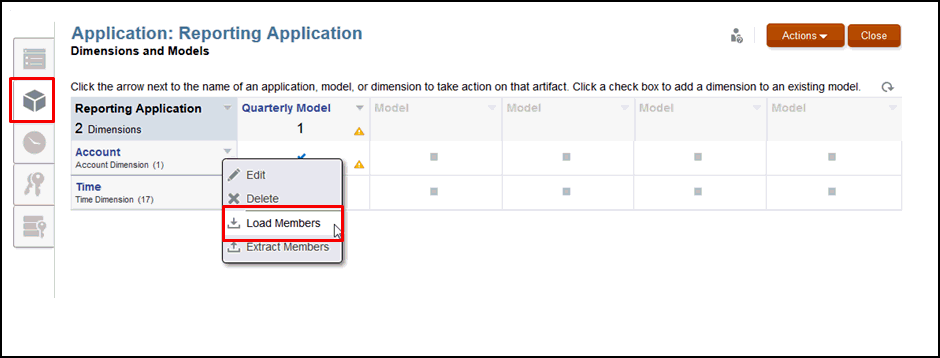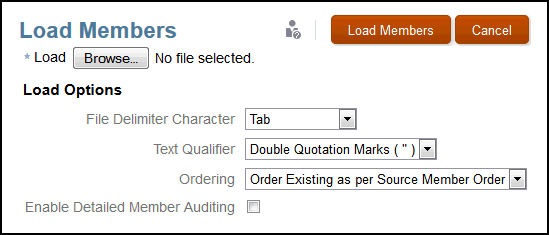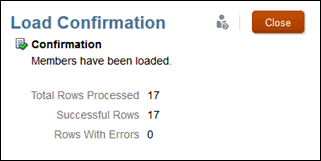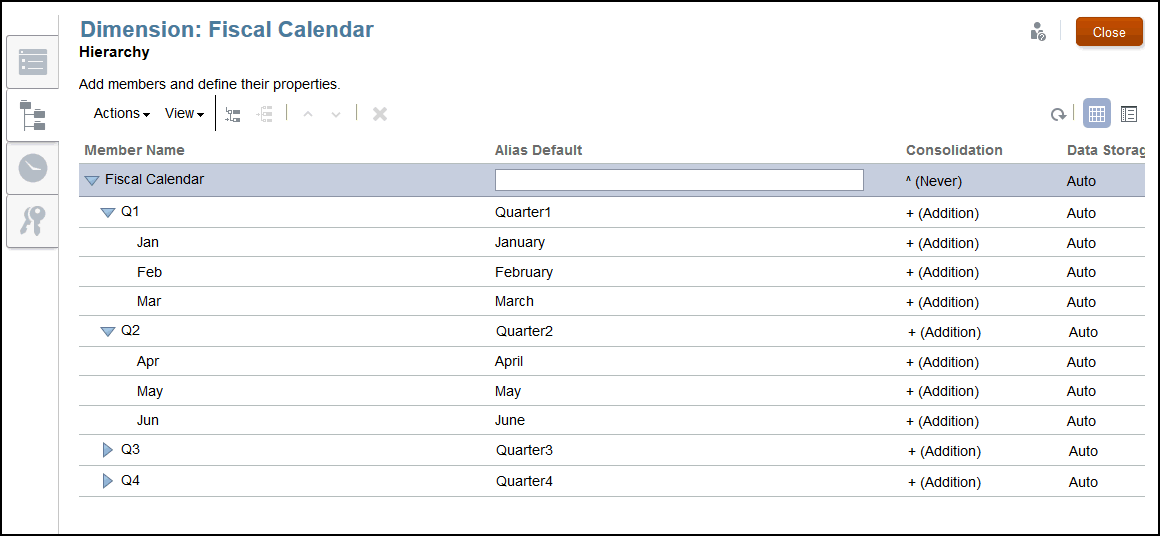외부 파일에서 차원 멤버 로드
새로운 응용 프로그램에 있는 기존 데이터 소스의 메타데이터를 사용하여 애플리케이션을 신속하게 구축할 수 있습니다. 한 임포트는 애플리케이션 개요 화면의 차원 및 모델 탭에서 각 차원에 대해 수행됩니다. 한 번에 한 차원만 임포트할 수 있습니다.
차원 및 멤버는 플랫 파일을 사용하여 로드됩니다. 전제 조건으로 Narrative Reporting 템플리트에 따라 기존 파일을 CSV 또는 TXT 문서로 형식을 지정한 다음 형식이 지정된 파일을 파일 시스템에 저장해야 합니다. 로드 파일 형식 지정을 참조하십시오.
로드 작업을 수행하려면 임포트하고 있는 차원에 대한 관리자 권한이 있어야 합니다. 접근 권한 부여를 참조하십시오.
주의:
기존 애플리케이션이 있는 경우 가장 좋은 방법은 신규 또는 수정된 차원과 멤버를 로드하기 전에 추출을 백업으로 만드는 것입니다.
외부 파일에서 메타데이터를 로드하려면: